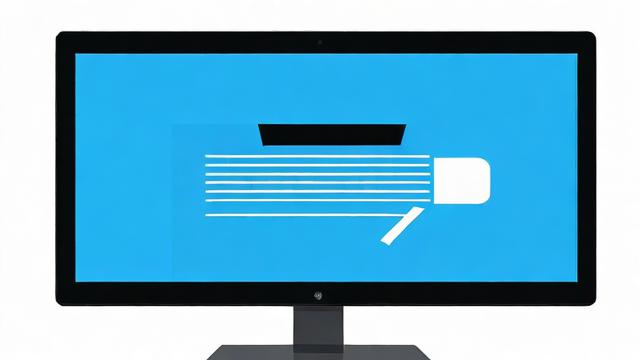电脑屏幕黑屏原因分析及解决方法大全
遇到电脑屏幕黑屏的情况,大家可能会觉得有点慌乱。其实不用太担心,这种问题通常是由硬件故障、软件冲突或者外部设备连接不当引起的。接下来我会从这几个方面详细说说可能的原因。
硬件故障导致的黑屏问题

我先来说说硬件故障。有时候电脑屏幕突然变黑,可能是硬件出了问题。比如显卡损坏或者内存条接触不良。显卡是负责处理图像信息的重要部件,如果它出现问题,屏幕自然就无法正常显示了。另外,内存条要是松动或者老化,也可能导致系统运行不稳定,从而引发黑屏现象。
再从我的实际经验来说,主板上的某些元件如果出现故障,也会影响整个系统的正常工作。比如说电源模块供电不足,或者是主板上的电容爆裂,这些问题都可能导致电脑无法启动或者在运行过程中突然黑屏。所以硬件方面的检查是非常重要的一步。
软件冲突引发的黑屏现象
我们再来看看软件方面的原因。操作系统或者驱动程序的冲突也是造成黑屏的一个常见因素。比如最近更新了某个驱动程序,结果发现电脑启动后屏幕就变黑了。这很可能是因为新驱动与现有系统不兼容造成的。还有就是安装了一些不稳定的第三方软件,这些软件可能会干扰系统的正常运行。
从我个人经历来说,有时候病毒或者恶意软件也会导致类似的问题。它们可能会修改系统关键文件,使得电脑在启动时进入死循环或者直接黑屏。所以定期进行杀毒和保持系统更新是非常有必要的。这样才能尽量避免因为软件问题而引发的黑屏状况。
外部设备连接不当造成的黑屏
最后我们来聊聊外部设备连接不当的情况。很多时候人们会忽略这个方面,但实际上这也是一个很常见的原因。例如显示器的数据线没有插紧,或者是使用了质量不佳的转接头,都会影响信号传输,进而导致屏幕变黑。还有就是外接的USB设备太多,超出了电源供应能力,也可能引起系统不稳定。
根据我的观察,有时候更换了新的显示器或者其他外围设备后,如果没有正确设置分辨率或者刷新率,也可能出现黑屏现象。所以每次连接新的设备时,记得要仔细检查所有连接是否牢固,并且确保相关设置符合要求。这样可以有效减少因外部设备引起的黑屏问题。
上一章我们分析了电脑屏幕黑屏的常见原因,接下来我会分享一些具体的解决办法和维修建议。无论是电源问题、软件冲突还是外部设备连接不当,都有对应的处理方式。别担心,跟着我的步骤一步步来,大多数问题都能迎刃而解。
初步排查:检查电源和硬件连接
当遇到黑屏时,我总是先从最基础的地方开始检查——电源和硬件连接。首先确认电源是否正常工作,看看插头有没有松动或者损坏。有时候电源线接触不良就是问题的根源。如果电源没有问题,那就需要检查显示器的数据线是否插紧了。不管是HDMI、VGA还是DVI接口,任何一个松动都可能导致信号传输中断。
除了这些基本的连接,我还建议大家打开机箱,仔细查看内部硬件是否有异常。比如内存条是否安装牢固,显卡是否松动等。如果发现有灰尘堆积,可以用压缩空气清理一下。很多时候,简单的清洁和重新插拔就能让电脑恢复正常工作状态。记得操作前断开电源,确保安全。
软件层面的修复措施
如果硬件方面没有发现问题,那么可以转向软件层面寻找答案。操作系统或者驱动程序的问题也可能导致黑屏。对于这种情况,我通常会尝试进入安全模式。通过安全模式,我们可以卸载最近安装的可能引起冲突的驱动或软件。如果不确定是哪个程序引起的,可以逐一排查,直到找到问题所在。

另外,更新系统和驱动程序也是一个有效的解决办法。过时的驱动可能无法兼容新的硬件或软件,从而引发各种问题。在官方网站下载最新的驱动程序,并按照提示进行安装。当然,如果你怀疑是病毒或者恶意软件导致的黑屏,那就需要运行全面的杀毒扫描。选择一个可靠的杀毒软件,让它帮助你清理潜在的安全隐患。
专业维修建议与预防措施
如果你已经尝试了上述方法,但问题依然存在,那可能是更深层次的硬件故障。这时候就需要寻求专业的技术支持了。不要随意拆卸主板或其他精密部件,因为这可能会造成更大的损害。带上你的电脑去正规的维修点,让专业人士进行诊断和修理。
为了防止未来再次出现类似问题,平时就要做好预防工作。定期清理电脑内部的灰尘,保持良好的散热环境。同时避免安装来历不明的软件,减少系统感染病毒的风险。养成备份重要数据的习惯,这样即使出现问题也能快速恢复到正常状态。总之,合理的维护和正确的使用习惯能够有效延长电脑的使用寿命。